كيف أقوم بنقل الرسائل من Android إلى iPhone دون إعادة الضبط؟.
لا يشعر الكثير من المستخدمين بالراحة عند استخدام جهاز كمبيوتر لنقل رسائل WhatsApp أو في بعض الأحيان لا يكون الكمبيوتر متاحًا عند انتقال المستخدمين إلى تبديل الهواتف ، لذا فإن الشيء الذي يتبادر إلى ذهن المستخدم هو فقط إذا كان النقل ممكنًا بدون الكمبيوتر. الجواب نعم ، يمكن للمستخدم نقل البيانات من Android إلى iPhone بدون جهاز كمبيوتر. عندما يهاجر المستخدمون من أجهزة Android إلى iPhone ، فإن أهم مهمة هي نقل البيانات التي تحتاجها. مع جميع الرسائل المهمة ، يجب على المستخدمين إعادة توجيه الرسائل أثناء تغيير البيانات.
هناك العديد من الطرق لنقل رسائل WhatsApp من Android إلى iPhone. دعنا نتحقق من القليل هنا.
انقل رسائل WhatsApp من Android إلى iPhone عبر Move to iOS
من أجل تعديل رسائل وبيانات WhatsApp الخاصة بك من Android إلى iPhone باستخدام طريقة Move to iOS ، تحتاج إلى اتباع هذه الخطوات.
- أولاً ، قم بإعداد iPhone الخاص بك حتى تصل إلى الشاشة المسماة “التطبيقات والبيانات”.
- الآن ، تحتاج إلى النقر فوق خيار “نقل البيانات من Android”.
- على هاتف Android الخاص بك ، تحتاج إلى فتح متجر Google Play والبحث عن Move to iOS.
- افتح الآن قائمة تطبيق Migrate to iOS.
- انقر فوق تثبيت.
- الآن حدد فتح بمجرد تثبيته.
- اضغط على متابعة على كلا الجهازين.
- أنت الآن بحاجة إلى تحديد قبول ثم التالي على هاتف Android.
- على جهاز Android الخاص بك ، أدخل الرمز المكون من 12 رقمًا المعروض على iPhone.
بمجرد إدخال الرمز ، سيتم توصيل هاتف Android بجهاز iPhone الخاص بك عبر اتصال Wi-Fi من نظير إلى نظير وسيحدد البيانات التي سيتم نقلها. سيسألك ما إذا كنت تريد نقل معلومات حساب Google الخاص بك (بحيث يمكنك تسجيل الدخول على الفور على جهاز Apple الجديد الخاص بك) والرسائل النصية وجهات الاتصال والصور ومقاطع الفيديو إلى ألبوم الكاميرا. حدد كل ما تريد نقله. بعد اكتمال النقل ، انقر فوق متابعة إعداد iPhone ، ثم تابع إعداد معرف Apple جديد أو قم بتسجيل الدخول إلى معرفك الحالي.
كيفية نقل رسائل WhatsApp من Android إلى iPhone عبر Google Drive
يجد معظم مستخدمي iPhone صعوبة في نقل بيانات WhatsApp الخاصة بهم من Google Drive إلى iPhone لأن مستخدمي Google Drive يستخدمونها بينما Android و iOS هما نظامان مختلفان لا يمكن نقل البيانات فيهما.ومع ذلك ، إذا كنت تخطط للتبديل من جهاز Android إلى جهاز iPhone وترغب في نقل الدردشة ، سيوفر لك هذا الدليل معرفة أفضل.
الفكرة الرئيسية وراء النقل هي أنك تحتاج إلى نقل ملف النسخ الاحتياطي من Google Drive إلى Android ثم المتابعة مع iPhone. من المستحيل استعادة البيانات مباشرة من Google Drive إلى iPhone لأن Google Drive غير متوافق مع نموذج -iOS. فيما يلي خطوات نقل البيانات من Android إلى iPhone عبر Google Drive.
- أولاً ، على هاتف Android الخاص بك ، تحتاج إلى تنزيل تطبيق WhatsApp ثم تثبيته.
- الآن قم بتسجيل الدخول باستخدام بيانات الاعتماد وأدخل الرمز للتحقق.
- بعد اكتمال التثبيت ، عند فتح التطبيق ، ستظهر نافذة تطلب بدء عملية الاستعادة. انقر فوق الزر “استعادة”.
باستخدام هذا ، ستتم استعادة رسائل WhatsApp الاحتياطية إلى هواتف Android. بعد ذلك ، تحتاج إلى نقل بيانات الدردشة من Android إلى iPhone.
- بادئ ذي بدء ، افتح WhatsApp وانتقل إلى خيار “الإعدادات” من خلال النقر على الخط المنقط الموجود في الزاوية اليمنى العليا من الشاشة.
- في قائمة الإعدادات ، انتقل إلى “الدردشة” متبوعًا بـ “سجل الدردشة” وبعد ذلك اضغط على “تصدير الدردشة”. يجب تحديد بيانات الدردشة لبدء عملية التصدير.
- الآن من النافذة المنبثقة ، انقر فوق رمز Gmail الذي سينقلك إلى شاشة الإنشاء.
انقل رسائل WhatsApp من Android إلى iPhone عبر Tenorshare iCareFone
ربما تكون أسهل طريقة لنقل بيانات WhatsApp من هاتف Android إلى iPhone هي استخدام تطبيق Tenoreshare iCareFone. لنقل الرسائل ، عليك اتباع هذه الخطوات.
- أولاً ، تحتاج إلى تشغيل تطبيق iCareFone Transfer ثم توصيل جهازين على جهاز الكمبيوتر الخاص بك ، وبعد ذلك ، انقر فوق “نقل” للمتابعة.
- سيُطلب منك الآن تأكيد النافذة المنبثقة والنقر فوق “نعم” للمتابعة إلى الخطوة التالية.
- أنت الآن بحاجة إلى نسخ بيانات WhatsApp احتياطيًا على جهازك المصدر وبمجرد الانتهاء ، انقر فوق متابعة.
- الآن يحصل البرنامج على جميع البيانات المطلوبة من الجهاز المصدر ، والآن عليك التحلي بالصبر وانتظار الاكتمال.
- لتأمين بيانات WhatsApp ، تحتاج إلى التحقق من حساب WhatsApp الذي تحتاجه لإنشاء نسخة احتياطية عن طريق إدخال رمز البلد ورقم الهاتف.
- بمجرد إدخال المعلومات ، ستظهر نافذة تخبرك أنك ستتلقى رمز تحقق WhatsApp على جهازك المصدر. انقر فوق “متابعة” للدخول إلى واجهة التحقق.
- عندما يتلقى الجهاز المصدر الرمز المكون من 6 أرقام ، يجب ملء السطر والنقر فوق “تحقق”.
- بعد اكتمال عملية التحقق ، سينتقل جهازك تلقائيًا إلى الخطوة التالية لإنشاء البيانات التي ستتم استعادتها إلى الجهاز المستهدف.
- قبل استعادة البيانات ، تأكد من تسجيل الدخول إلى WhatsApp على جهاز iPhone الخاص بك ، وإلا فلن تكون البيانات مرئية. إذا كان متوافقًا ، فانقر فوق “متصل”. (يجب عليك أيضًا التأكد من وجود مساحة كافية على الجهاز المستهدف.)
- سيُطلب منك إيقاف تشغيل “Find My iPhone” ، وستحتاج إلى اتباع التعليمات التي تظهر على الشاشة لإيقاف تشغيل “Find My iPhone” للمتابعة.
- الآن يقوم البرنامج باستعادة البيانات إلى جهاز iPhone الخاص بك. ستعتمد سرعة الاستعادة على حجم البيانات.
- بمجرد نقل البيانات بالكامل ، ستتم إعادة تشغيل جهازك.
دليل لقطة الشاشة
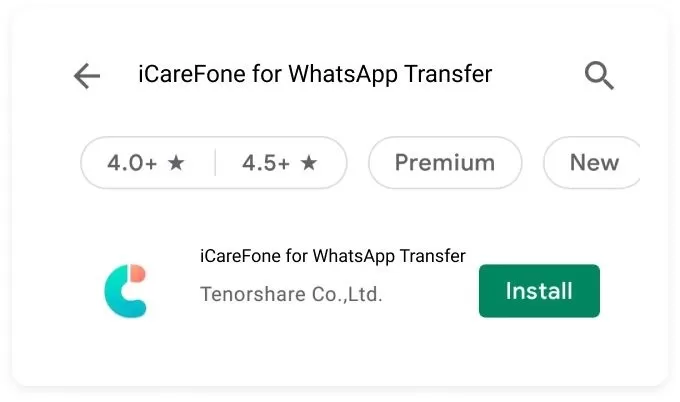
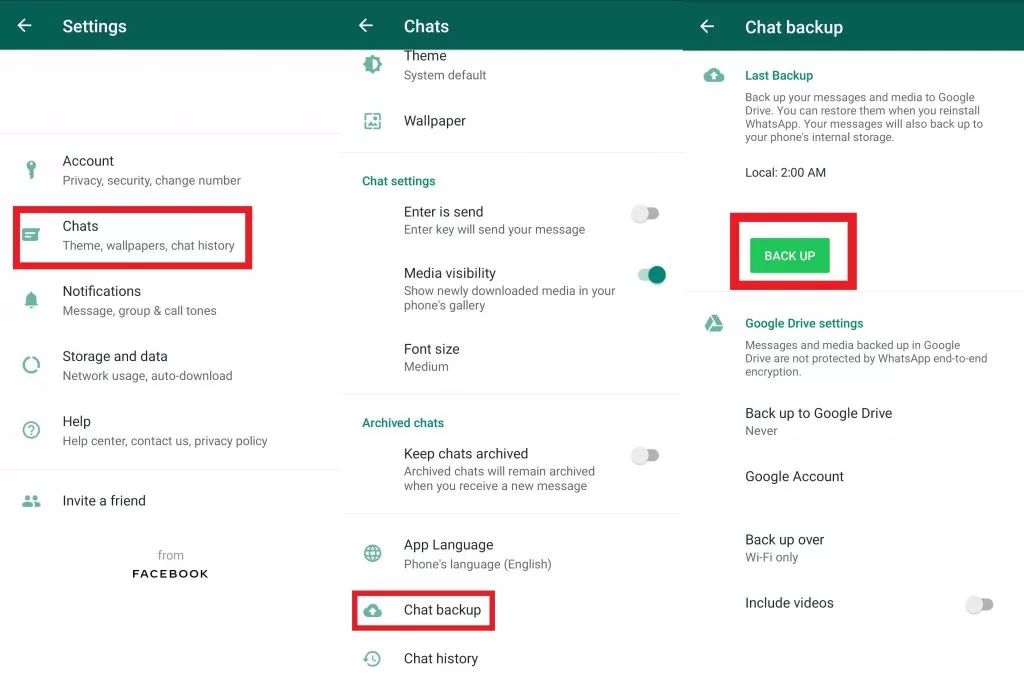
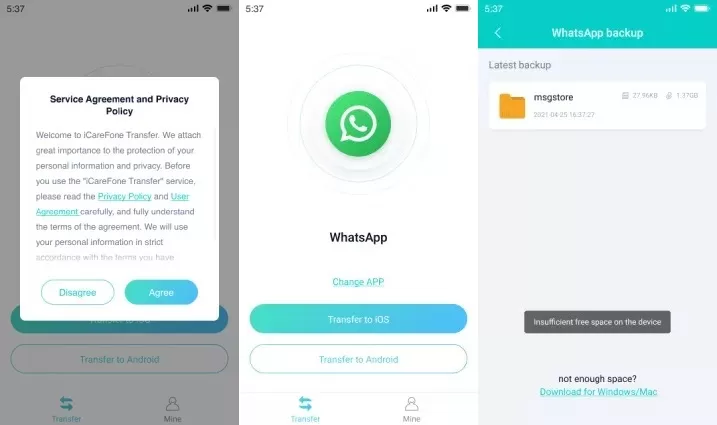
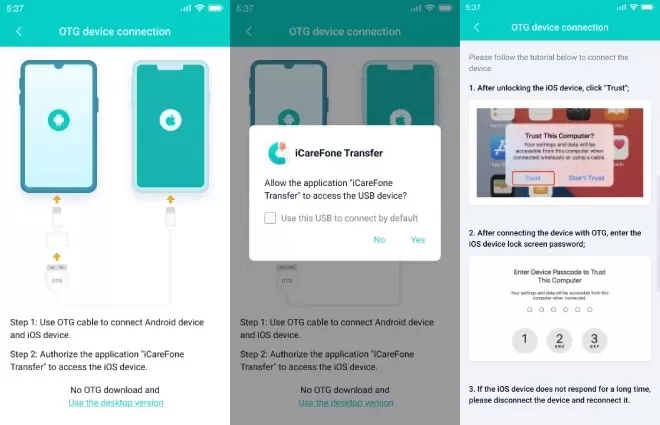
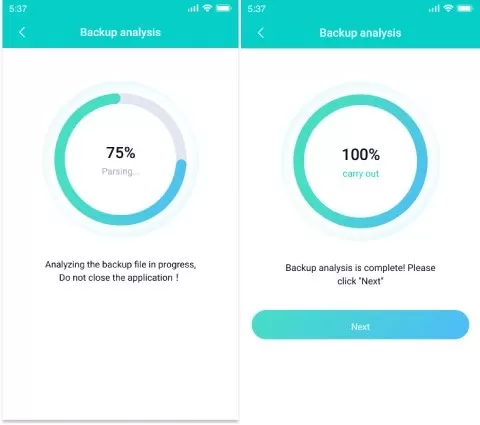
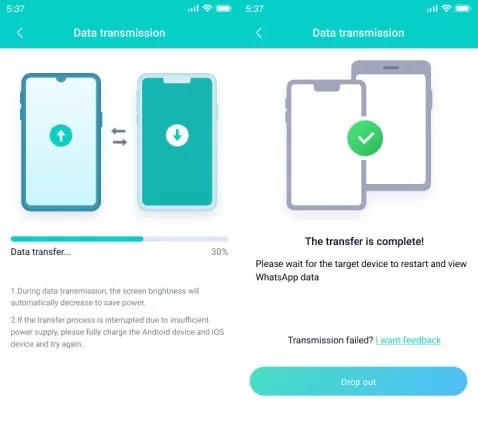
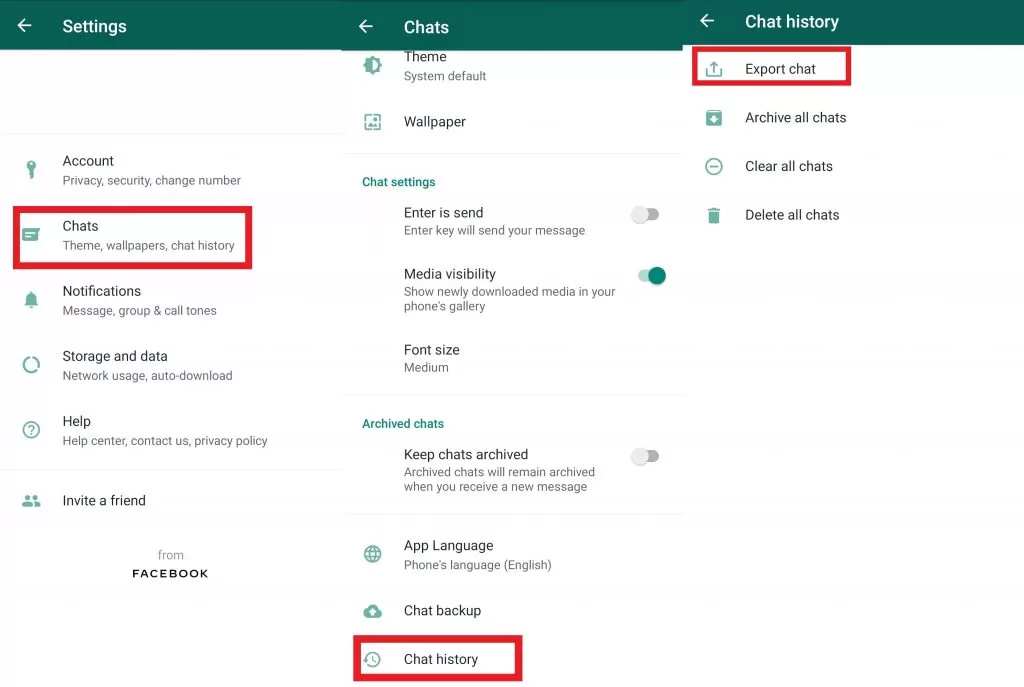
استنتاج:
لقد ناقشنا هنا ثلاث طرق مختلفة لنقل رسائل WhatsApp الخاصة بك من جهاز Android إلى جهاز iPhone. أفضل وأسهل طريقة لنقل البيانات من جهاز Android إلى جهاز iPhone هي عبر Tenorshare iCareFone. لست بحاجة إلى أن تكون مدمنًا على التكنولوجيا لاستخدام هذا التطبيق وسوف يقوم بالمهمة بسلاسة من أجلك.

مفتاح الهدية: E8PV806DYHNGKH4PPBCZTG7
هل كان المقال مفيداً؟شاركه مع أصدقائك ولا تنسى لايك والتعليق
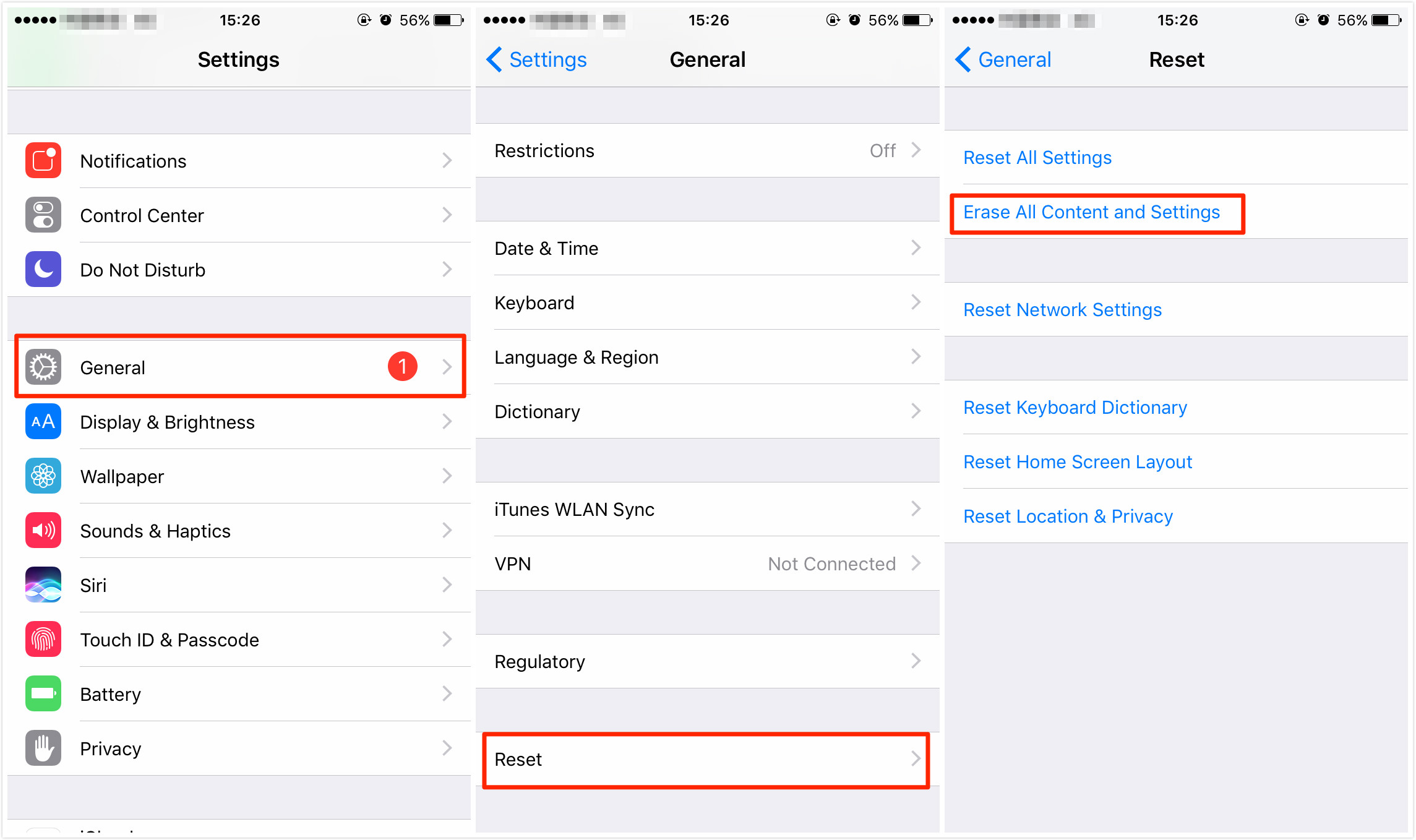
اترك تعليقاً